Драйвер NTFS для чтения и записи под названием NTFS-3G был создан Tuxera Inc. бесплатно и с открытым исходным кодом. Однако самое последнее обновление для Mac было выпущено в 2012 году, и текущая версия несовместима с самой последней версией операционной системы macOS. Если вы думаете об обновлении до High Sierra на своем Mac, NTFS-3G больше не будет работать.
При попытке удалить все компоненты NTFS-3G происходит неполное удаление? Вы не знаете, как эффективно удалить NTFS-3G с Мака? На этой странице мы проведем вас через три шага, необходимые для полностью исключить программы прежде чем рекомендовать более быстрый и простой способ сделать это.
Содержание: Часть 1. Что такое NTFS для Mac и нужна ли она мне? Часть 2. Пошаговое руководство по удалению NTFS-3G на MacЧасть 3. Как удалить NTFS-3G и остатки на MacЧасть 4. Вывод
Часть 1. Что такое NTFS для Mac и нужна ли она мне?
Файловая система новой технологии это то, что означает NTFS. Файловая система, созданная Microsoft, является файловой системой по умолчанию для устройств на базе Windows. Однако файловая система недоступна на Mac и несовместима с устройствами Mac.
Файловая система NTFS не поддерживается устройствами Apple Mac, что затрудняет использование диска NTFS на компьютере Mac. Помимо форматирования диска, вам не разрешается читать, записывать или выполнять какие-либо другие операции с диском NTFS на Mac. Возможно, поэтому нам понадобилась NTFS-3G. и ты можешь включить это чтобы помочь вам. Но когда вы больше не используете этот инструмент, вы можете поискать способы его удаления.

Часть 2. Пошаговое руководство по удалению NTFS-3G на Mac
С помощью простой, но эффективной утилиты iMyMac PowerMyMac, пользователи могут быстро удалить все компоненты целевого программного обеспечения. Если у вас возникли проблемы с удалением проблемного, сложного или вредоносного программного обеспечения, узнайте, может ли вам помочь PowerMyMac. Он устраняет ряд программ Mac и работает с Windows и Mac.
Чтобы полностью удалить NTFS-3G с помощью этой имеющейся в вашем распоряжении программы, выполните следующие четыре простых шага:
- Выберите Деинсталлятор приложений, затем нажмите SCAN для сканирования вашего Mac на наличие всех ранее загруженных программ.
- Категории «Выбранные», «Неиспользованные», «Остатки» и «Все приложения» расположены в левой части экрана. На ваше Все приложения правой стороне страницы, будет показана каждая программа. Используйте этот список, чтобы найти нежелательное программное обеспечение, или просто введите его название в поле поиска в правом верхнем углу, чтобы найти его сразу.
- Нажмите раскрываться значок, чтобы увидеть любые связанные файлы и Поиск кнопку, чтобы узнать больше после выбора программного обеспечения, которое вы хотите удалить. Выбирать ЧИСТКА удалить программы вместе со всеми связанными файлами.
- Вы можете увидеть, сколько места теперь доступно на вашем жестком диске и сколько файлов было очищено во всплывающем окне под названием «Убрано Завершено".Выберите только Обзор возможность удалить все остальные приложения и вернуться на страницу результатов сканирования.

Часть 3. Как удалить NTFS-3G и остатки на Mac
Шаг 1. Выйдите из NTFS-3G
Вот небольшой совет, который вы не должны игнорировать: отключите программу и все ее фоновые процессы перед удалением активного приложения. Если на панели Dock отображается NTFS-3G, сначала выберите Выход из контекстного меню, щелкнув значок правой кнопкой мыши. Выполните следующие действия, чтобы найти и завершить все запущенные в данный момент процессы, связанные с NTFS-3G:
- Запуск Мониторинг системы в Finder, Launchpad или из Dock.
- Enter NTFS-3G в этом поле поиска, затем выберите процесс, в котором используется этот термин.
- В появившемся всплывающем окне нажмите (Force) Выйти после нажатия на X символ в верхнем левом углу для более удобного удаления NTFS-3G.
Вместо этого вы можете сделать следующее, щелкнув значок Отключить на панели параметров NTFS-3G:
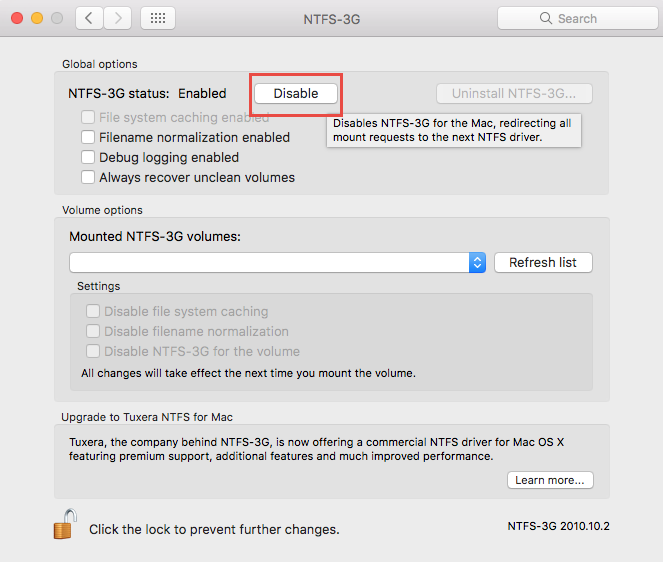
Шаг 2. Удалите NTFS-3G
Удаление NTFS-3G несколько отличается от удаления других сторонних приложений. Не совсем уместно удалять это программное обеспечение с помощью обычного метода из /Applications папка. Вот два метода, которые вы можете использовать для удаления NTFS-3G.
- Запустите встроенный деинсталлятор
- Выберите Системные настройки перейдя в Apple символ в Меню
- Когда откроется окно «Системные настройки», выберите NTFS-3G из списка параметров.
- Под Глобальные настройки область, нажмите на Удалить NTFS-3G Чтобы включить модификацию, если кнопка серого цвета, нажмите кнопку Замка символ и введите пароль администратора.
- Restart ваш компьютер после завершения удаления, следуя инструкциям.
При выборе «Удалить NTFS-3G» нажмите кнопку «Отключить», если NTFS-3G включена. Кроме того, если значок NTFS-3G остается в этой панели «Системные настройки» после удаления, щелкните его правой кнопкой мыши и выберите Удалить панель настроек NTFS-3G.
- Запустите программу удаления
Если вышеупомянутый метод по какой-либо причине не работает, попробуйте альтернативный метод ниже.
- Запустите Finder, затем выберите Go > Перейти в папку по строке меню.
- Смотрите следующие места:
/System/Library/Filesystems/ntfs-3g.fs/Support/ - Дважды щелкните
uninstall-ntfs-3g.shскрипт для его запуска.
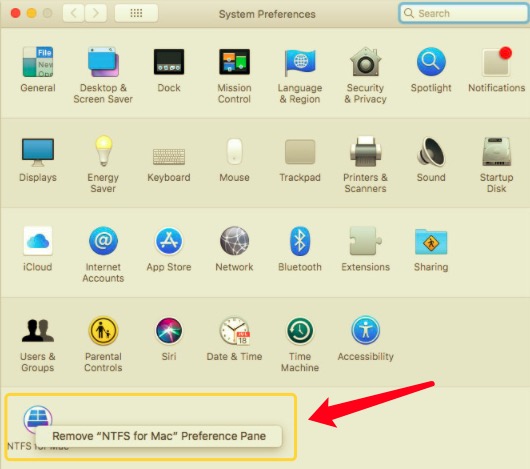
Имейте в виду, что разные операционные системы могут иметь разные места, где хранится файл сценария.
Шаг 3. Удалите остатки
Несмотря на то, что NTFS-3G больше не присутствует на вашем компьютере, некоторые его части все еще там. Как же тогда можно удалить файлы настроек, файл каталога и другие оставшиеся файлы? Чтобы удалить NTFS-3G, а также найти и удалить все объекты, связанные с NTFS-3G, выполните действия, перечисленные ниже:
- Запустить Finder и Перейти в папку из Go вариант в Меню
- Чтобы открыть папку, введите
~/Libraryвнутри этого поля, которое отображается, и нажмите Enter.
Ищите объекты в следующих местах, имена которых включают NTFS-3G: ~/Библиотека/Кэши/, ~/Library/Preferences/, ~/Library/PreferencePanes/, ~/Library/ApplicationSupport/, ~/Library/LaunchAgents/, ~/Library/LaunchDaemons/, ~/Library/StartupItems/
- Нажмите Поиск в правом верхнем углу
~/Libraryи введите NTFS-3G (или смокинг). - Чтобы увидеть результаты в определенной папке, нажмите "Библиотека"под барной стойкой.
- Выберите вещи на странице результатов, которые соответствуют вашим критериям, а затем удалите их.
- После этого используйте те же процедуры для удаления остатков NTFS-3G, расположенных в папке «Библиотека».
- Затем удалите все остатки NTFS-3G, очистив Корзину.
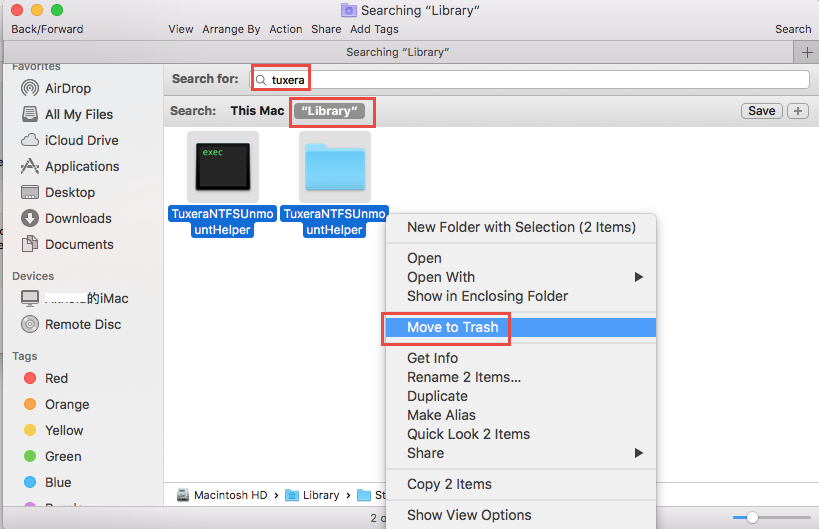
Часть 4. Вывод
Подводя итог, вы можете использовать подробные инструкции в этом документе, чтобы помочь вам удалить NTFS-3G. Какой метод удаления вы предпочитаете использовать? Удобный деинсталлятор, такой как PowerMyMac Uninstaller, может оказать всестороннюю поддержку, если у вас возникли проблемы с удалением. Вместо этого вы можете полностью удалить NTFS-3G, избавиться от остатков и даже удалить майкрософт офис от вашего Mac.
Процесс удаления вручную может показаться немного сложным новичку Mac. Предлагаемое универсальное решение может быть более подходящим для вас, если вы предпочитаете избегать скучной и сложной работы.



